נוסחת Excel: קבל רבעון מתאריך
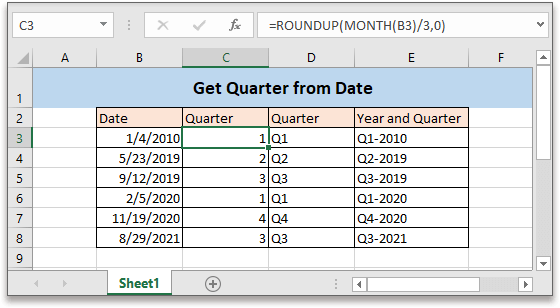
לפעמים, ייתכן שתרצו לקבל את מספר הרבעון מרשימת תאריכים בעת הכנת דו"ח כספי שנתי. מדריך זה מספק נוסחאות כדי לקבל את הרבעון מתאריכים נתונים ב-Excel.
אם ברצונכם להצטרף למדריך זה, אנא הורידו את גיליון הדוגמה. נוסחה כללית
נוסחה כללית
| ROUNDUP(MONTH(date)/3,0) |
תחביר וארגומנטים
| Date: התאריך שבו משתמשים כדי לקבל את הרבעון. |
ערך החזרה
הנוסחה מחזירה ערך מספרי.
שגיאות
אם התאריך הוא לפני 1/1/1900, או שהתאריך אינו ערך מספרי, הנוסחה מחזירה ערך שגיאה #VALUE!
כיצד עובדת נוסחה זו
הטווח B3:B8 מכיל את התאריכים, כעת כדי לקבל את הרבעון מתאריכים אלו בתא C3, אנא השתמשו בנוסחה הבאה:
| =ROUNDUP(MONTH(B3)/3,0) |
לחצו על Enter והעבירו את יד האוטומט למלא עד לתא C8 כדי לקבל את הרבעונים של התאריכים האחרים.
הסבר
פונקציית MONTH: מקבלת את החודש כמספר שלם (1 עד 12) מתאריך.
כאן הנוסחה MONTH(B3) מחזירה את התוצאה 1.
פונקציית ROUNDUP: מעגלת מספר כלפי מעלה למספר נתון של ספרות. כאן 0 מצביע על כך שהמספר יעוגל כלפי מעלה למספר שלם.
=ROUNDUP(MONTH(B3)/3,0)
=ROUNDUP(1/3,0)
=ROUNDUP(0.333,0)
=1
הרחבת השימוש
1. אם ברצונכם לקבל את התוצאה כפי שמוצגת בתמונה למטה, תוכלו להשתמש בנוסחה כמו
="Q"&ROUNDUP(MONTH(B3)/3,0)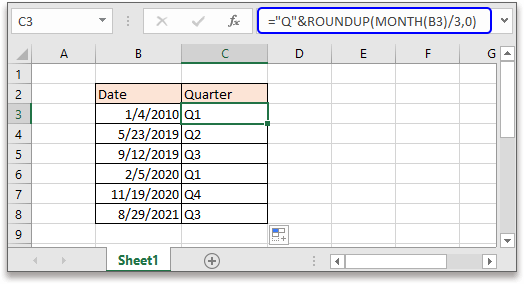
2. אם ברצונכם לקבל את הרבעון והשנה מתאריך כפי שמוצג בתמונה למטה, אנא השתמשו בנוסחה הבאה:
="Q"&ROUNDUP(MONTH(B3)/3,0)&"-"&YEAR(B3)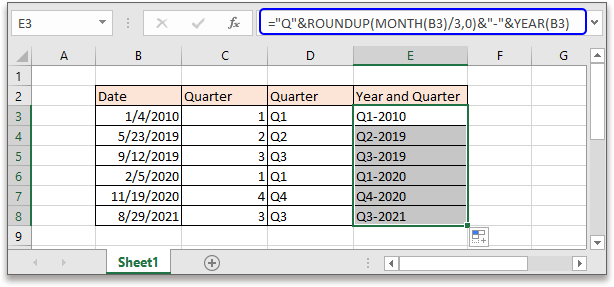
פונקציית YEAR: מקבלת את השנה כמספר בעל 4 ספרות בהתבסס על התאריך הנתון.
נוסחאות קשורות
- קבל נקודת אמצע בין שני תאריכים
כאן המאמר הזה מציג שתי נוסחאות כדי לקבל את נקודת האמצע בין שני תאריכים ב-Excel בשתי מצבים שונים. - קבל מספר ימי עבודה בין שני תאריכים
לספור את מספר ימי העבודה בין שני תאריכים, הפונקציה NETWORKDAYS ב-Excel יכולה לעזור. - קבל שם יום מתאריך נתון
מדריך זה מדבר על כיצד להשתמש בנוסחה כדי לקבל את שם היום כגון יום שני, יום שלישי בהתבסס על התאריך הנתון. - צור טווח תאריכים שבועי
במדריך זה, הוא מספק נוסחה כדי לקבל במהירות את טווח התאריכים השבועי ב-Excel.
פונקציות קשורות
- פונקציית DATE של Excel
צור תאריך עם שנה, חודש ויום - פונקציית YEAR של Excel
מחזירה את השנה של התאריך במספר סידורי בן 4 ספרות - פונקציית MONTH של Excel
הפונקציה MONTH משמשת כדי לקבל את החודש כמספר שלם (1 עד 12) מתוך התאריך. - פונקציית DAY של Excel
הפונקציה DAY מקבלת את היום כמספר (1 עד 31) מתוך תאריך. - פונקציית NOW של Excel
קבל את הזמן והתאריך הנוכחיים
הכלים הטובים ביותר לפריון עבודה ב-Office
Kutools for Excel - עוזר לך להבליט את עצמך מהקהל
| 🤖 | עוזר KUTOOLS AI: מהפכה בניתוח נתונים בהתבסס על: ביצוע אינטליגנטי | יצירת קוד | יצירת נוסחאות מותאמות אישית | ניתוח נתונים ויצירת תרשימים | קריאה לפונקציות Kutools… |
| תכונות פופולריות: מצא, הדגש או זיהוי כפילויות | מחיקת שורות ריקות | שילוב עמודות או תאים ללא אובדן נתונים | עיגול ללא נוסחה ... | |
| VLookup מתקדם: קריטריונים מרובים | ערכים מרובים | על פני מספר גליונות | חיפוש עמום... | |
| רשימה נפתחת מתקדמת: רשימה נפתחת קלה | רשימה נפתחת תלוית | רשימה נפתחת עם בחירה מרובה... | |
| מנהל עמודות: הוספת מספר מסוים של עמודות | הזזת עמודות | שינוי מצב הנראות של עמודות מוסתרות | השוואת עמודות לבחירת תאים זהים ושונים ... | |
| תכונות מובילות: מיקוד רשת | תצוגת עיצוב | שורת נוסחאות משופרת | מנהל חוברת עבודה וגיליונות | ספריית טקסט אוטומטי (טקסט אוטומטי) | בורר תאריך | מיזוג גליונות עבודה | הצפנה/פענוח תאים | שליחת דוא"ל לפי רשימה | סינון מתקדם | סינון מיוחד (סנן תאים עם גופן מודגש/נטוי/קו חוצה...) ... | |
| 15 סטים כלים מובילים: 12 כלים לטקסט (הוסף טקסט, מחק תווים מסוימים ...) | מעל 50 סוגי תרשימים (תרשים גאנט ...) | מעל 40 נוסחאות מעשיות (חישוב גיל על פי תאריך לידה ...) | 19 כלים להכנסה (הכנס קוד QR, הכנס תמונה ממסלול ...) | 12 כלים להמרה (המרה למילים, המרת מטבע ...) | 7 כלים למיזוג והפרדה (מיזוג מתקדם של שורות, הפרדת תאים באקסל ...) | ... ועוד |
Kutools for Excel מצויד ביותר מ-300 תכונות, מבטיח שהדברים שאתה זקוק להם הם רק במרחק לחיצה אחת...
Office Tab - אפשר קריאה ועריכה בטאבים בתוך Microsoft Office (כולל Excel)
- תוך שנייה אחת תוכל לעבור בין עשרות מסמכים פתוחים!
- חוסך מאות הקלקות בעכבר עבורך מדי יום, תאמר שלום ליד עכבר.
- מעלה את התפוקה שלך ב-50% בעת צפייה ועריכת מסמכים מרובים.
- מביא את הטאבים האפקטיביים ל-Office (כולל Excel), בדיוק כמו ב-Chrome, Edge ו-Firefox.